Наушники Edifier - это прекрасный аксессуар для ценителей качественного звука. Если у вас есть наушники этой марки и вы хотите подключить их к компьютеру, то мы готовы помочь вам в этом. Процесс подключения наушников Edifier к компьютеру довольно прост и не требует особых навыков или специального оборудования.
Чтобы насладиться отличным звучанием наушников Edifier во время прослушивания музыки, просмотра фильмов или игр на компьютере, вам нужно следовать нескольким простым шагам. Мы подготовили подробную пошаговую инструкцию, которая поможет вам быстро и легко подключить наушники Edifier к вашему компьютеру, чтобы наслаждаться качественным звуком в любое время.
Подключение наушников Edifier к компьютеру: инструкция
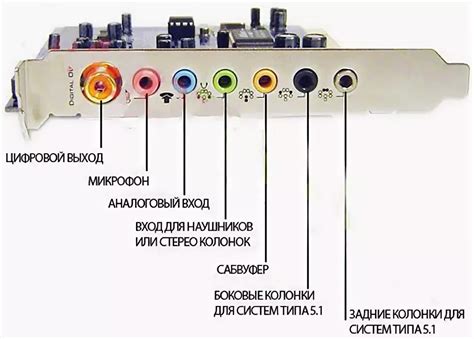
Шаг 1: Подключите аудиокабель наушников к разъему на передней или задней панели компьютера. Обычно разъем имеет иконку наушников.
Шаг 2: Убедитесь, что наушники включены. Если у них есть выключатель или кнопка включения, убедитесь, что они включены.
Шаг 3: Откройте панель управления звуком на компьютере. Нажмите правой кнопкой мыши на значок динамика в системном лотке и выберите "Звуки".
Шаг 4: Выберите вкладку "Воспроизведение" и найдите вашу аудиоустройство (наушники Edifier) в списке устройств. Убедитесь, что они установлены по умолчанию.
Шаг 5: Настройте уровень громкости наушников, используя регулятор громкости на компьютере или на самих наушниках, если они обладают этой функцией.
Шаг 6: Проверьте звук, воспроизведя аудиофайл или видео. Звук должен воспроизводиться через наушники Edifier.
Шаг 1: Распаковка наушников Edifier из упаковки

Перед тем как начать подключать наушники Edifier к компьютеру, необходимо аккуратно и осторожно распаковать их из упаковки. Для этого найдите ножницы или любой другой острый предмет для разрезания пленки/коробки, затем аккуратно отрежьте пленку или распакуйте коробку, следите, чтобы не повредить наушники при этом.
Шаг 2: Подключение наушников к компьютеру через разъем
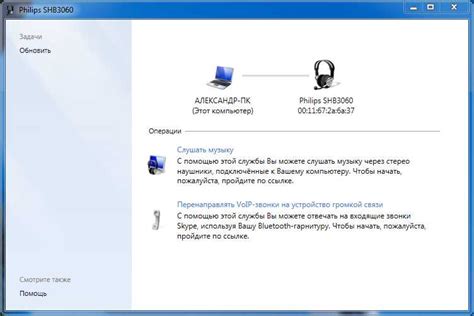
1. Найдите соответствующий аудиоразъем на вашем компьютере. Обычно аудиоразъем имеет зеленый цвет и подпись "Audio" или "Headphones".
2. Вставьте штекер наушников в аудиоразъем. Убедитесь, что штекер вставлен полностью, чтобы обеспечить хорошее соединение.
3. После вставки наушников в разъем, вы должны услышать звуковой сигнал, показывающий успешное подключение устройства к компьютеру.
4. Проверьте звуковые настройки на компьютере, чтобы убедиться, что звук настроен на воспроизведение через подключенные наушники.
Шаг 3: Установка драйверов для наушников Edifier
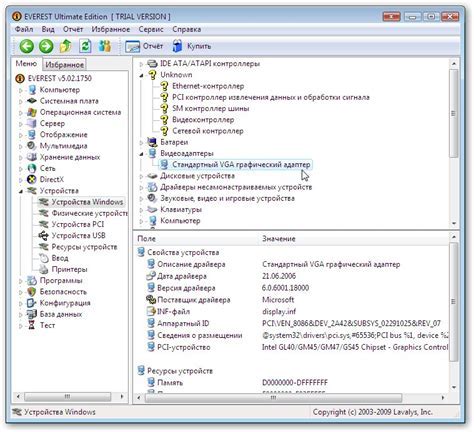
Чтобы ваш компьютер правильно распознал наушники Edifier и получил полный доступ ко всем их функциям и возможностям, необходимо установить соответствующие драйверы. Драйверы обеспечивают правильную работу устройства и гарантируют оптимальное качество звука.
1. Подключите наушники Edifier к компьютеру и дождитесь, пока операционная система идентифицирует устройство.
2. Посетите официальный сайт производителя Edifier и найдите раздел поддержки, где доступны драйверы для данной модели наушников. Скачайте соответствующий драйвер на ваш компьютер.
3. Запустите установочный файл драйвера и следуйте инструкциям мастера установки. Обычно процесс установки драйверов довольно прост и не требует специальных навыков.
4. После завершения установки перезагрузите компьютер, чтобы изменения вступили в силу.
Теперь ваш компьютер должен корректно распознавать наушники Edifier и предоставлять доступ к их функционалу для наилучшего звукового опыта.
Шаг 4: Настройка звука на компьютере для работы с наушниками
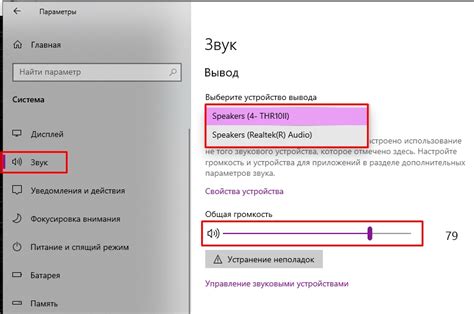
После успешного подключения наушников Edifier к компьютеру необходимо правильно настроить звуковые параметры, чтобы они работали корректно. Вот несколько шагов для выполнения этого:
| 1. | Щелкните правой кнопкой мыши по значку динамика в панели задач и выберите "Звуковые параметры". |
| 2. | В открывшемся окне выберите вкладку "Воспроизведение" и найдите в списке свои наушники Edifier. Убедитесь, что они выделены. |
| 3. | Нажмите правой кнопкой мыши на выбранные наушники и выберите "Сделать основным устройством воспроизведения". |
| 4. | Протестируйте звук, воспроизведя аудиофайл или видео. Убедитесь, что звук идет через подключенные наушники. |
Шаг 5: Проверка работоспособности наушников Edifier после подключения

После того, как вы успешно подключили наушники Edifier к компьютеру, необходимо проверить их правильную работоспособность. Для этого выполните следующие действия:
1. Проверьте звук:
Включите музыку или видео на компьютере и убедитесь, что звук воспроизводится через подключенные наушники Edifier. Проверьте баланс звука и громкость.
2. Проверьте микрофон:
Если наушники Edifier имеют встроенный микрофон, проверьте его работоспособность. Запустите программу для записи звука или проведите тестовый звонок, чтобы убедиться, что микрофон функционирует корректно.
3. Выполните тестирование:
Проведите тестирование звука и микрофона, чтобы убедиться, что наушники Edifier работают без сбоев и искажений. При необходимости отрегулируйте параметры звука и микрофона в настройках компьютера.
4. Радуйтесь качественному звуку:
Поздравляем! Вы успешно подключили и проверили работу наушников Edifier. Наслаждайтесь высоким качеством звука и комфортом использования!
Вопрос-ответ

Какие модели наушников Edifier можно подключить к компьютеру?
Вы можете подключить к компьютеру любые наушники Edifier, которые имеют стандартный аудиовыход, например, проводные и беспроводные модели.
Какие кабели нужны для подключения наушников Edifier к компьютеру?
Для подключения наушников Edifier к компьютеру вам понадобится кабель с разъемом mini jack 3.5 мм. Обычно этот кабель поставляется в комплекте с наушниками.
Почему мои наушники Edifier не работают после подключения к компьютеру?
Если наушники Edifier не работают после подключения к компьютеру, в первую очередь стоит проверить правильность подключения кабеля к аудиовыходу компьютера. Также обратите внимание на уровень громкости и настройки звука на компьютере.
Могу ли я использовать наушники Edifier с встроенным микрофоном для голосовых звонков на компьютере?
Да, если у ваших наушников Edifier есть встроенный микрофон, вы можете использовать их для голосовых звонков на компьютере. Просто убедитесь, что микрофон правильно подключен и настроен в настройках системы.
Как настроить звук на компьютере после подключения наушников Edifier?
После подключения наушников Edifier к компьютеру, вам может понадобиться настроить звуковые параметры. Для этого откройте настройки звука на компьютере и выберите подключенные наушники как аудиовыход. Также вы можете регулировать уровень громкости и другие параметры звука в соответствии с вашими предпочтениями.



